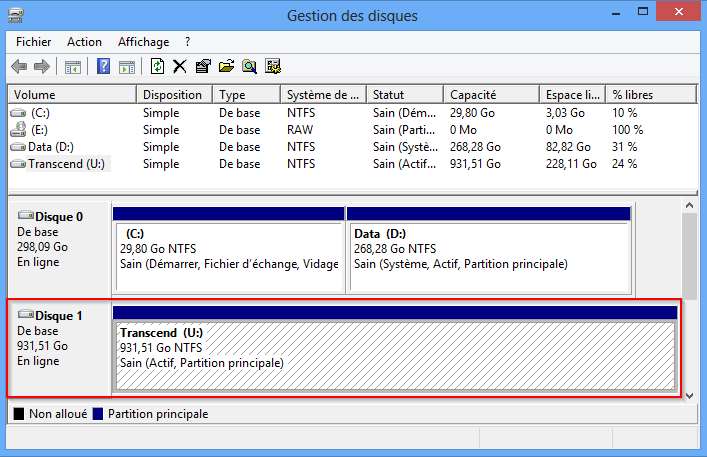
Peut être avez vous constaté que la lettre associée à une clé ou un disque USB dans l’explorateur Windows n’est pas toujours la même. En effet si la lettre est déjà prise par une autre clé, votre périphérique va se voir attribuer une lettre différente. Si comme moi vous utilisez votre disque USB pour sauvegarder automatiquement vos données avec un script ou un logiciel de sauvegarde, cette affectation aléatoire va certainement perturber son fonctionnement.
Nous allons voir dans ce tutoriel comment assigner très simplement une lettre fixe à un lecteur USB externe.
– Pour commencer branchez votre disque USB
– Ouvrez ensuite le gestionnaire de disque de Windows 8 en pressant les touches Windows + X et en sélectionnant Gestion du disque dans le mini menu qui apparaît.
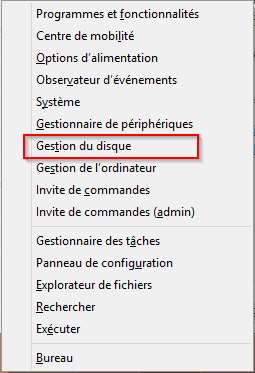
– Une fois le gestionnaire de disques ouvert, faite un clic droit sur votre disque USB et sélectionnez Modifier la lettre de lecteur et les chemins d’accès …
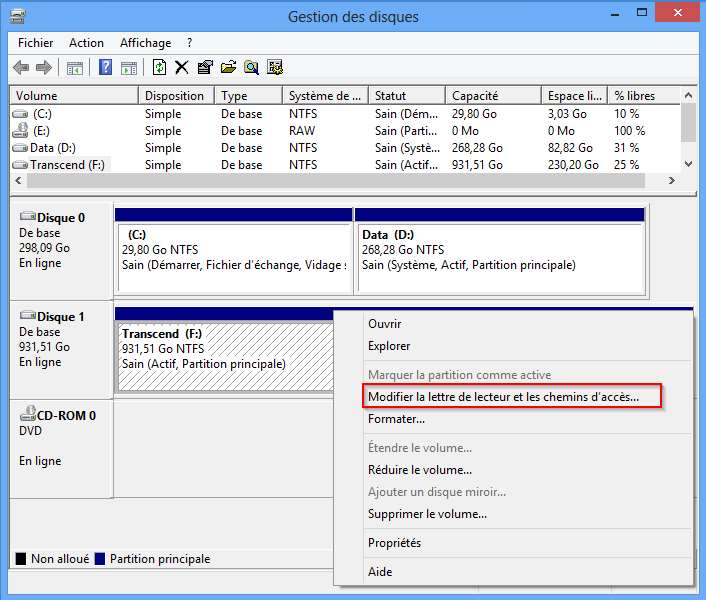
– Cliquez sur Modifier

– Sélectionnez une lettre dans la plage située entre M: et Z: afin d’être sûr qu’un autre périphérique (USB, Lecteur DVD, …) ne viennent prendre sa place. Dans mon exemple je sélectionne la lettre U: comme USB. Cliquez sur OK pour valider votre choix.

– Un message d’avertissement vous informe que ce choix peut perturber les programmes utilisant ce lecteur. C’est justement ce que l’on est entrain d’améliorer … Cliquez sur Oui
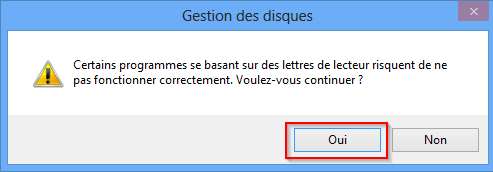
– Voila, le USB utilisera toujours la lettre U même si d’autres périphériques sont branchés simultanément.
Il ne vous reste plus qu’à paramétrer vos applications ou vos scripts de sauvegarde en circonstances et vous ne serez plus ennuyé par les changements de lettre.